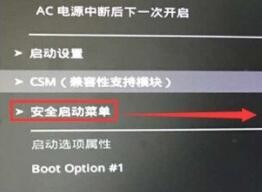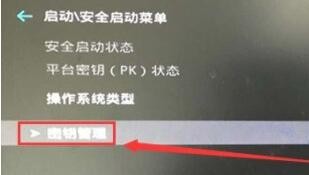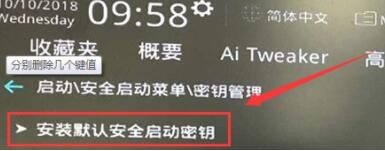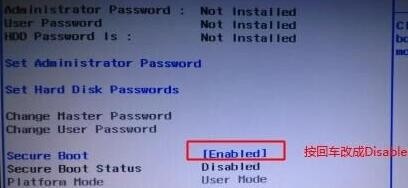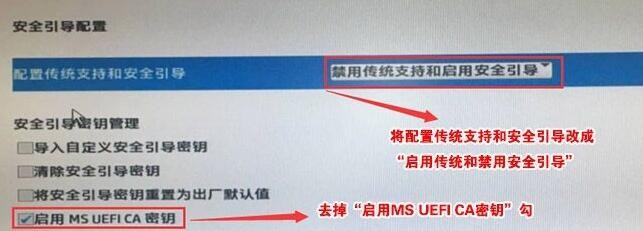1、一、华硕主板
2、首先我们切换中文,然后根据提示按键盘的“F7”打开高级设置。
3、在其中找到并点击“安全启动菜单”。
4、然后选择其中的“密钥管理”。
5、最后点击“安装默认安全启动密钥”即可。
6、二、联想电脑
7、2020年前的联想电脑型号,需要使用“F2”进入bios设置,然后在上方选中“security”
8、在security选项卡下降“secure boot”更改为“Enabled”即可。
9、2020年后的联想电脑使用相同方法进入bios,在左边栏找到“安全菜单”,就可以在右侧开启它了。
10、三、惠普电脑
11、重启电脑,按下键盘“Esc”进入选择界面,再按下“F10”进入bios。
12、点击上方“先进”选项卡,找到其中的“安全引导配置”。
13、节奏更改配置支持和安全引导,再取消勾选“启用MS UEFI CA密钥”即可。